Crear y configurar Servidor Virtual de Apache en Ubuntu Server 20.04
Bienvenido a este tutorial, donde aprenderás a crear un servidor virtual en Apache con Ubuntu Server 20.04.
En mi caso voy a crear un servidor virtual con el dominio www.software.flotadigital.net (aprovechando los DNS que configuramos en el tutorial de DNS con Bind9).

1. Crear DNS para la zona virtual
Lo primero que deberemos de hacer para crear un servidor virtual, es configurar los DNS, para que sean capaces de llevarnos al dominio que queramos (en este caso www.software.flotadigital.net).
En esta sección crearemos y configuraremos la zona directa de nuestro servidor DNS.
Este paso lo pasaremos de forma más breve, puesto que disponemos un tutorial dedicado al DNS. Enlace aquí.
![]() Añadimos nuestro nuevo subdominio dentro de la zona directa:
Añadimos nuestro nuevo subdominio dentro de la zona directa:
;
; BIND data file for local loopback interface
;
$TTL 604800
@ IN SOA ns1.flotadigital.com. root.flotadigital.com. (
20210222
; Serial
12h ; Refresh
15m ; Retry
3w ; Expire
2h ) ; Negative Cache TTL
;
//A PARTIR DE AQUÍ, DEBEMOS DE ADAPTAR NUESTROS REGISTROS
@ IN NS ns1.flotadigital.com.
@ IN A 192.168.101.60 //IP DEL CLIENTE
ns1 IN A 192.168.101.10 //IP DEL SERVIDOR
www IN CNAME flotadigital.com.
tester IN A 192.168.101.10 //IP DEL SERVIDOR
software.flotadigital.com IN A 192.168.101.10//IP DEL SERVIDORIMPORTANTE: Eliminar todos los comentarios para que funcione correctamente (todos los textos que tengas doble barra (//) en el documento).
![]() Reiniciamos el servicio bind9.
Reiniciamos el servicio bind9.
sudo systemctl restart bind9![]() Reiniciamos el servidor de Apache2.
Reiniciamos el servidor de Apache2.
service apache2 restart2. Crear directorio servidor virtual Apache
Los ficheros y directorios para nuestro servidor virtual se crean igual que en nuestro servidor normal. Debemos de ir a la carpeta pública de Apache (html) y allí creamos el directorio de “software”.
mkdir /var/www/html/softwareDentro del directorio de “software” crearemos un archivo html.
nano /var/www/html/software/index.htmlDentro del directorio de “software” crearemos una carpeta llamada “privado” que próximamente la configuraremos.
mkdir /var/www/html/software/privado
TUTORIAL RECOMENDADO PARA Ubuntu
Configurar redirección a otro dominio en Apache 2.4 Ubuntu Server 20.04
3. Configuración servidor virtual de Apache
Ahora, debemos de configurar nuestro servidor, para ello debemos de:
![]() Creamos el fichero para almacenar en este caso al usuario linux.
Creamos el fichero para almacenar en este caso al usuario linux.
htdigest -c /etc/apache2/software.digest software linuxLe establecemos una contraseña a nuestro usuario que acabamos de crear.
![]() Crear nuestro fichero de configuración:
Crear nuestro fichero de configuración:
nano /var/www/html/software/privado![]() Dentro del documento, debemos de añadir las siguientes líneas para configurar nuestro servidor virtual software.flotadigital.com.
Dentro del documento, debemos de añadir las siguientes líneas para configurar nuestro servidor virtual software.flotadigital.com.
<VirtualHost *:80>
ServerName software.flotadigital.net
DocumentRoot /var/www/html/software
ErrorLog ${APACHE_LOG_DIR}/software.error.log
CustomLog ${APACHE_LOG_DIR}/software.access.log combined
#Directorio Software
<Directory /var/www/html/software>
DirectoryIndex index.html
Options Indexes FollowSymLinks
AllowOverride None
Require all granted
</Directory>
#Directorio privado dentro de Software
<Directory /var/www/html/software/privado>
Options Indexes FollowSymLinks
AllowOverride None
AuthType Digest
AuthName "software"
AuthUserFile /etc/apache2/software.digest
<RequireALL>
Require user linux
Require ip 192.168.201.21
</RequireALL>
</Directory>
</VirtualHost>
IMPORTANTE: En caso de que tu servidor tenga otro nombre (que no sea tierra), en todos los sitios donde ponga tierra hay que remplazarlo por el nombre de su servidor.
![]() Guardamos los cambios realizados (Ctrl + O) + Enter y salimos del documento (Ctrl + X).
Guardamos los cambios realizados (Ctrl + O) + Enter y salimos del documento (Ctrl + X).

TUTORIAL RECOMENDADO PARA Ubuntu
Autenticación y autorización en Apache Ubuntu Server 20.04
4. Habilitar el servidor virtual de Apache
Estamos llegando al final de este tutorial… donde deberemos de habilitar el servidor virtual de Apache que hemos configurado anteriormente…
![]() Empezaremos deshabilitando el sitio por defecto.
Empezaremos deshabilitando el sitio por defecto.
sudo a2dissite 000-default.conf![]() Comprobamos que se haya deshabilitado el sitio por defecto.
Comprobamos que se haya deshabilitado el sitio por defecto.
ls -la /etc/apache2/sites-enabled/![]() Activamos el nuevo servidor que hemos configurado.
Activamos el nuevo servidor que hemos configurado.
sudo a2ensite software.conf![]() Comprobamos que el servidor se haya activado correctamente.
Comprobamos que el servidor se haya activado correctamente.
ls -la /etc/apache2/sites-enabled/![]() Reiniciamos el servidor de Apache.
Reiniciamos el servidor de Apache.
service apache2 restart![]() Abrimos con un cliente el navegador y entramos en software.flotadigital.com (en mi caso entré en software.flotadigital.net).
Abrimos con un cliente el navegador y entramos en software.flotadigital.com (en mi caso entré en software.flotadigital.net).
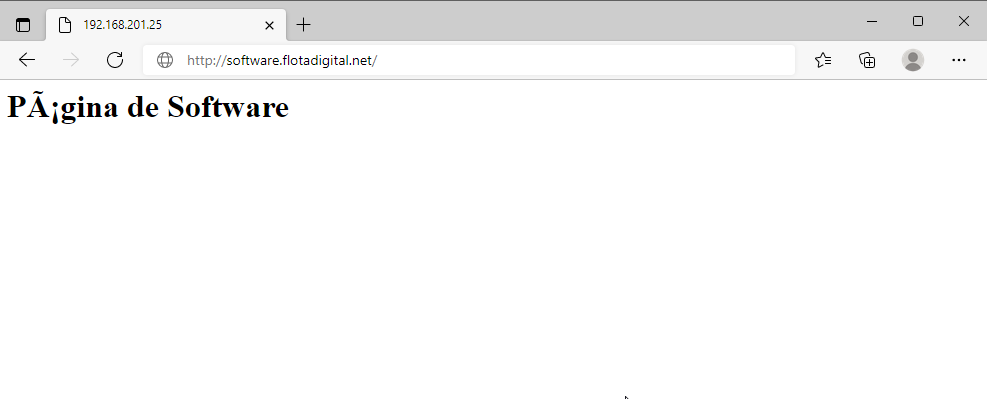
TUTORIAL RECOMENDADO PARA Ubuntu
Tomcat para Ubuntu 20.04
5. Crear varios servidores virtuales en Apache
En mi caso, quiero crear además del servidor virtual software.flotadigital.com con otro servidor con el subdominio de hardware.flotadigital.com, para ello, deberemos de realizar los mismos pasos de este tutorial y obtendremos en un mismo servidor de Apache, dos servidores virtuales.
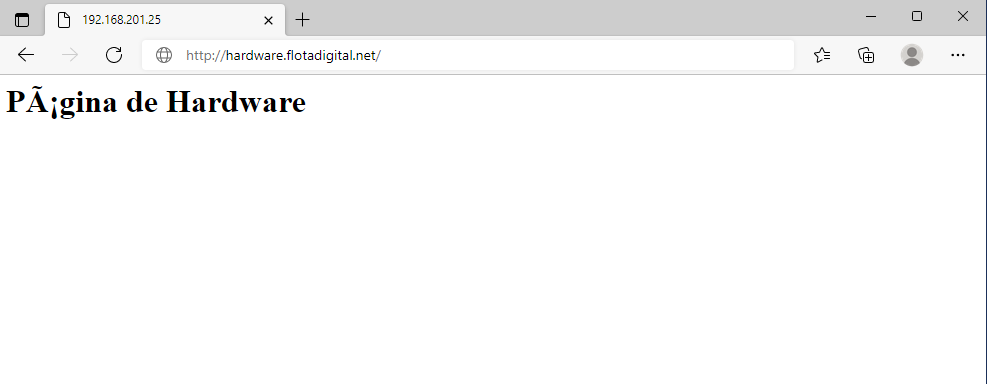

TUTORIAL RECOMENDADO PARA Ubuntu
Instalar Oracle 11g en Ubuntu 20.04
Espero que hayas podido crear tus servidores virtuales en Apache… Para cualquier duda puedes escribirme en el formulario de contacto pulsando aquí.
Un saludo Mab55

Marçal Alarcón Brugal
Soy Técnico en Desarrollo de Aplicaciones Web con más de 5 años de experiencia en el sector informático. En los últimos años, me he centrado en enseñar mis conocimientos de informática a través de cursos, tutoriales…
# ¿Te ha sido útil? Escribe una reseña
También te puede interesar
Crear y configurar servidor FTP con vsftpd en Ubuntu Server 20.04
Tomcat para Ubuntu 20.04 Parte 2
NGINX en Ubuntu 20.04
Explicación y configuración del Módulo mod_info – Mostrar configuración del servidor Apache Ubuntu Server 20.04

Cambiar nombre Hostname (equipo) en Ubuntu 20.04

